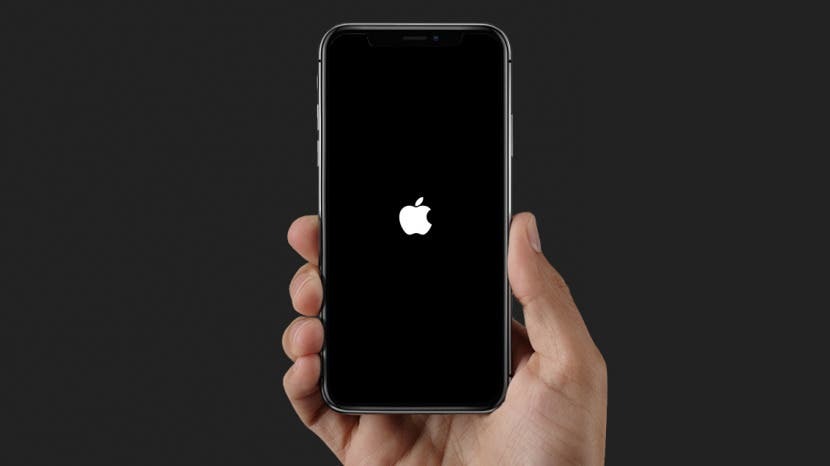
iPhone 또는 iPad에 버그가 있거나 정지된 경우, 앱이 충돌하거나 iPhone 설정이 작동하지 않는 경우 iPhone 또는 iPad를 껐다가 다시 켜거나 강제로 재시동해 보십시오. 이러한 매우 기본적인 문제 해결 단계는 iPhone 또는 iPad의 놀라운 수의 문제를 해결할 수 있으며 고급 문제 해결로 넘어가기 전에 거의 항상 시도해 볼 가치가 있습니다. 이 문서에서는 iPhone 또는 iPad에서 앱이 정지, 충돌 또는 오작동할 때 수행할 작업도 다룹니다.
관련된: iPhone 배터리 소모를 해결하는 10가지 방법
1. iPhone 또는 iPad 재시동
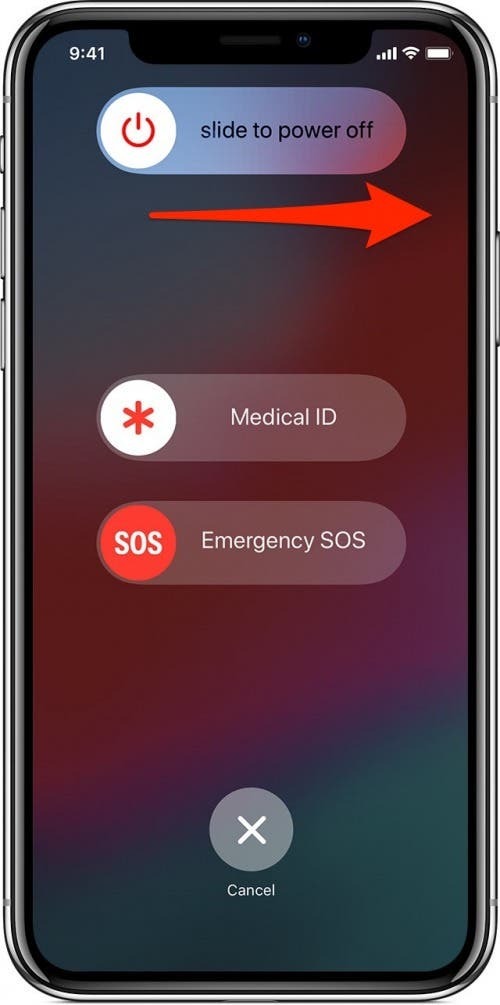
홈 버튼 없이 iPhone 및 iPad 재시동:
- 기기를 끄는 옵션이 화면에 나타날 때까지 측면 버튼과 볼륨 버튼을 길게 누릅니다. 슬라이더를 오른쪽으로 드래그하여 iPhone을 끕니다.
- 측면 버튼을 길게 눌러 전화기를 다시 켭니다.
홈 버튼으로 iPhone 및 iPad 재시동:
- 기기를 끄는 옵션이 화면에 나타날 때까지 iPhone의 오른쪽 또는 상단에 있는 잠자기/깨우기 버튼을 길게 누릅니다. 슬라이더를 오른쪽으로 드래그하여 iPhone을 끕니다.
- 측면 버튼을 길게 눌러 전화기를 다시 켭니다.
2. iPhone 또는 iPad를 하드 재시동(재부팅)

홈 버튼이 없는 iPhone 8 및 iPhone 및 iPad 재부팅:
볼륨 높이기 버튼을 빠르게 누른 다음 볼륨 낮추기 버튼을 누른 다음 화면에 Apple 로고가 나타날 때까지 측면 버튼을 길게 누릅니다. iPhone이 재부팅됩니다.
홈 버튼이 있는 iPhone 7 및 이전 iPhone 및 iPad 재부팅:
Apple 로고가 화면에 나타날 때까지 홈 버튼과 잠자기/깨우기 버튼을 동시에 약 20초 동안 길게 누릅니다. iPhone이 재부팅됩니다.
3. iPhone 또는 iPad의 기본 앱 문제 해결:
다음은 휴대전화를 껐다가 켜고 하드 리셋을 수행해도 충돌, 정지 또는 기타 오작동하는 앱이 수정되지 않는 경우 시도할 수 있는 몇 가지 팁입니다.
앱 종료:
앱 전환기를 엽니다(구형 iPhone의 경우 홈 버튼을 두 번 클릭하고 iPhone X 및 이후 모델에서는 화면 하단)을 누르고 오작동하는 앱을 위로 스와이프하여 앱을 닫습니다. 완전히.

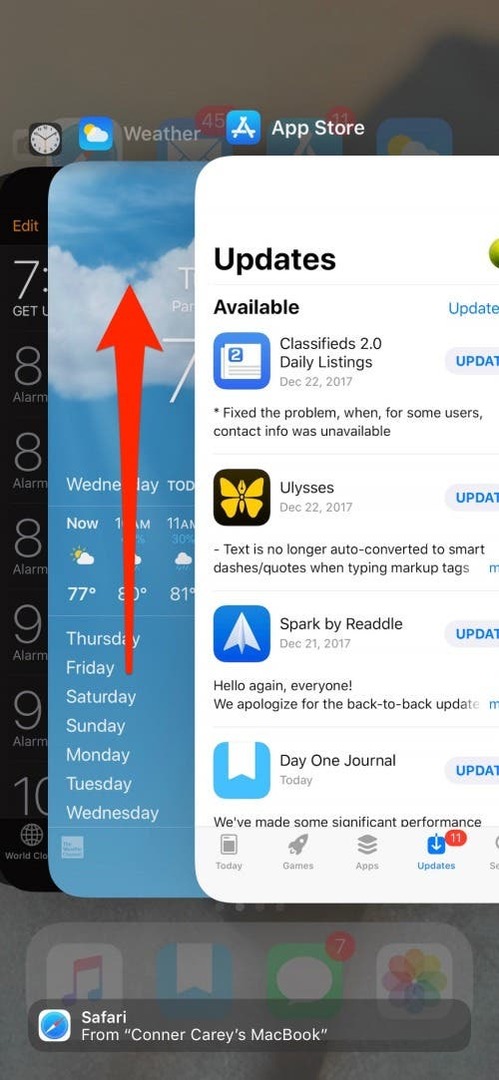
앱 업데이트:
App Store 앱을 열고 화면 하단에서 업데이트를 탭합니다. 업데이트가 필요한 경우 업데이트 목록에 앱이 표시됩니다. 업데이트를 눌러 최신 버전을 설치합니다.
앱 삭제 및 재설치:
앱 아이콘이 흔들리기 시작할 때까지 가볍게 누르고 아이콘의 왼쪽 상단 모서리에 있는 X를 눌러 삭제하고 완료(홈 화면의 오른쪽 상단에 있음) App Store에서 앱을 검색하고 다운로드 아이콘을 눌러 다시 설치하십시오.
우리는 또한 덮었습니다 iPhone이 계속 멈춘 경우 수행할 작업, 여전히 질문이 있거나 문제가 계속되는 경우.